Daptar eusi
Hal-hal henteu salawasna sapertos anu urang antisipasi. Contona, hiji program atawa aplikasi bisa jadi gagal dimuat dina komputer Anjeun, mintonkeun talatah aplikasi ieu teu bisa dijalankeun dina pc Anjeun .
Ieu undoubtedly salah sahiji masalah paling ngairitasi, mangaruhan loba Windows 10. Bisa nembongkeun mun anjeun nyoba muka rupa program, kaasup program Windows tos kapasang, kaulinan Palasik, komo aplikasi pihak katilu. Pesen kasalahan tiasa muncul dina sababaraha cara, diantara anu paling umum nyaéta:
- Aplikasi ieu teu tiasa dijalankeun dina PC anjeun (nami aplikasi Anti-virus)
- Ieu. aplikasi teu bisa dijalankeun dina PC Anjeun, kasalahan toko Windows
- Aplikasi ieu teu bisa dijalankeun dina PC Anjeun, file bets
- Aplikasi ieu teu bisa dijalankeun dina PC Anjeun, kasalahan kaulinan
- Aplikasi ieu teu tiasa dijalankeun dina PC anjeun, aksés ditolak
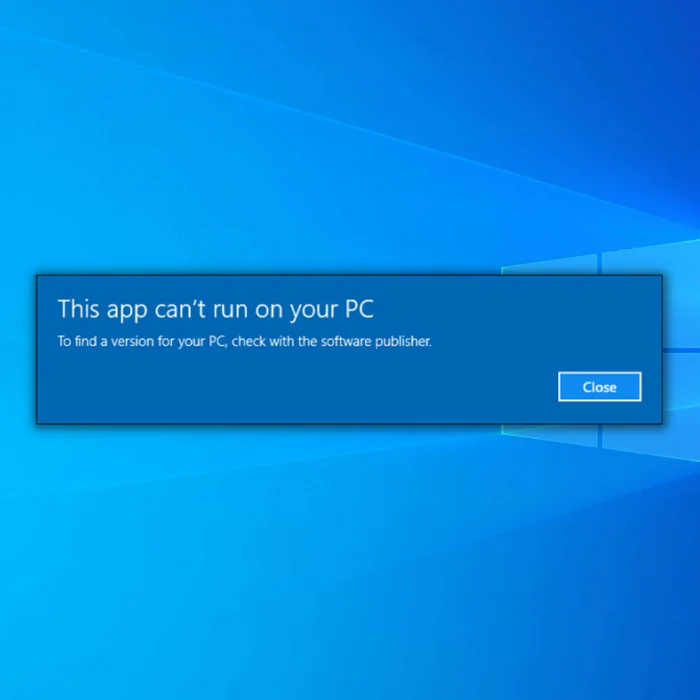
Upami anjeun mangrupikeun salah sahiji rébuan pangguna anu ngalaman kasalahan ieu, anjeun parantos aya dina tempat anu leres. Dinten ieu, urang bakal ngabahas métode ngungkulan pangalusna nu bisa Anjeun laksanakeun pikeun tungtungna ngalereskeun aplikasi ieu teu bisa beroperasi dina PC Anjeun Kasalahan dina komputer Anjeun Windows 10.
Alesan Umum pikeun "Aplikasi Ieu Teu Bisa Dijalankeun dina PC Anjeun. ” Pesen
Aya sababaraha alesan naha anjeun tiasa mendakan pesen "Aplikasi ieu teu tiasa dijalankeun dina PC anjeun" nalika nyobian nganggo aplikasi dina komputer anjeun Windows 10. Ngartos panyabab umum ieu tiasa ngabantosan anjeun ngaidentipikasi akar masalah sareng nerapkeun solusi anu pas. Ieu sababarahatina alesan pangseringna pikeun pesen kasalahan ieu:
- Aplikasi atawa Supir anu Teu cocog: Salah sahiji alesan anu paling umum pikeun kasalahan ieu nyaéta aplikasi atanapi supir anu anjeun badé jalankeun. henteu cocog sareng versi Windows anjeun ayeuna. Ieu tiasa kajantenan nalika anjeun nyobian nganggo parangkat lunak atanapi supir anu langkung lami anu dirancang pikeun vérsi Windows sateuacana.
- Korupsi atanapi Korupsi File Sistem: Upami file sistem Windows anu penting rusak atanapi leungit, éta tiasa nyababkeun sagala rupa masalah, kaasup kasalahan "Aplikasi ieu teu bisa ngajalankeun on PC Anjeun". Berkas-berkas ieu tiasa ruksak kusabab malware, masalah hardware, atanapi apdet Windows anu teu lengkep.
- Jenis File Lepat: Kadang-kadang, kasalahan tiasa lumangsung kusabab anjeun nyobian ngajalankeun jinis file anu teu dirojong ku sistem Anjeun. Contona, nyobian ngaéksekusi aplikasi macOS atawa Linux dina PC Windows bakal ngakibatkeun kasalahan ieu.
- Idin Teu Cukup: Lamun anjeun teu boga hak administratif pikeun ngajalankeun hiji aplikasi, Anjeun tiasa mendakan pesen kasalahan ieu. Sababaraha program meryogikeun aksés administrator pikeun fungsina leres.
- Vérsi Windows Katinggaleunan: Upami sistem operasi Windows anjeun katinggaleun jaman, éta tiasa nyababkeun masalah kasaluyuan sareng aplikasi sareng supir anu tangtu, nyababkeun "Aplikasi ieu" teu bisa dijalankeun dina PC Anjeun" pesen.
- Painstalan Aplikasi Lepat atawa Teu Lengkep: Lamunaplikasi nu Anjeun coba ngajalankeun teu acan leres dipasang atawa leungit komponén penting, éta bisa ngakibatkeun kasalahan ieu. Pamasangan teu lengkep bisa lumangsung alatan interupsi salila prosés instalasi atawa gagal pikeun ngundeur sadaya payil nu diperlukeun.
- Konflik jeung Software Kaamanan: Dina sababaraha kasus, kasalahan bisa dipicu ku konflik antara aplikasi sareng parangkat lunak kaamanan anu anjeun pasang, sapertos program antipirus atanapi firewall. Program-program ieu tiasa ngahalangan aplikasi pikeun ngajalankeun kusabab résiko kaamanan anu dirasakeun.
Ku ngartos alesan umum ieu pesen "Aplikasi ieu teu tiasa dijalankeun dina PC anjeun", anjeun tiasa langkung saé ngungkulan masalah sareng nerapkeun solusi anu pas tina metode anu dibahas dina tulisan.
Kumaha Ngalereskeun Aplikasi Ieu Teu Bisa Dijalankeun dina PC Anjeun
Metode Kahiji – Jalankeun Program dina Modeu Kasaluyuan sareng salaku Administrator
Moderator fungsionasi mangrupikeun fungsi tina Windows anu ngamungkinkeun program sareng aplikasi pikeun dianggo waktos 10.' PC." Kasalahan teras klik "Properties."
- Pindah ka tab "Kompatibilitas" teras klik "Jalankeun program ieu dina modeu kasaluyuan pikeun:" teras pilih "Windows 8" . Centang kotak "Jalankeun program ieu salaku Administrator" ogé teras klik "OK".
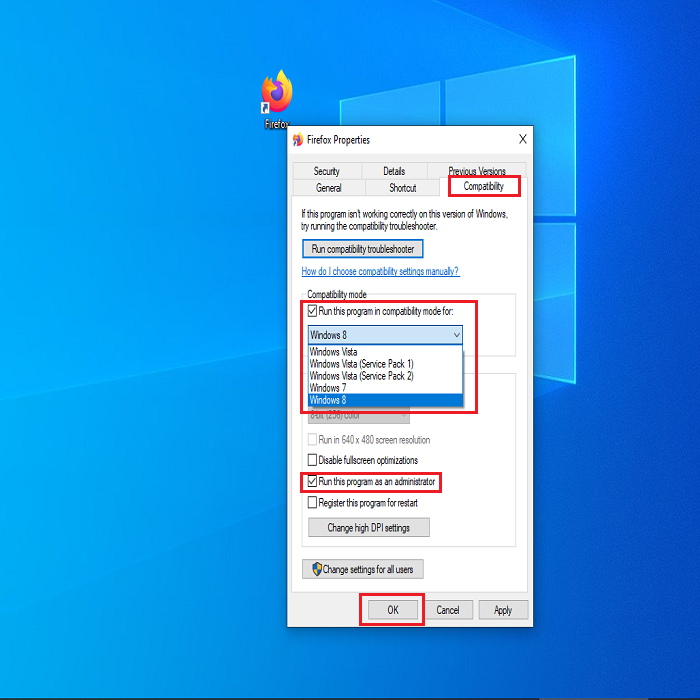
- Sakali sadaya léngkah di luhur.parantos dilaksanakeun, cobian buka aplikasi anu bermasalah pikeun ningali naha kasalahan "Aplikasi ieu henteu tiasa beroperasi dina PC anjeun" parantos dibenerkeun.
Metode Kadua - Pareuman Layanan Proxy Vpn
Ladenan proxy atawa VPN bisa nyegah sambungan kaluar ka server Microsoft Store, hasilna aplikasi Ieu teu bisa beroperasi dina kasalahan PC Anjeun.
- Téangan taskbar anjeun di katuhu handap jandela anjeun. .
- Klik-kénca ikon jaringan anjeun.
- Salajengna, pilih "Open Network & amp; Setélan Internét."

- Dina panel kénca, klik tombol "Proxy".
- Polder anyar bakal dibuka. Togél tombol nu nyebutkeun "Otomatis ngadeteksi setélan. "

- Reboot PC Anjeun tur pariksa naha kasalahan "Aplikasi ieu teu bisa beroperasi dina PC Anjeun" geus dibereskeun.
- Tempo Oge : Windows Taskbar moal muka
Metode Katilu – Aktipkeun Sideloading pikeun Aplikasi
Masang aplikasi ti sumber disatujuan, kayaning toko Microsoft, sideloading. Perusahaan anjeun tiasa ngembangkeun aplikasina, sapertos line-of-business (LOB). Seueur usaha ngawangun aplikasina pikeun ngarengsekeun tangtangan khusus pikeun industrina.
Nalika anjeun nga-sideload aplikasi, anjeun nyebarkeun bungkusan aplikasi anu ditandatanganan ka hiji alat. Anjeun tanggung jawab pikeun nandatanganan aplikasi, hosting, sareng panyebaran.
- Pencét kenop "Windows" dina kibor anjeun teras pencét "R" pikeun muka tipe paréntah run line dina "control update, ” sareng pencétlebetkeun.

- Klik "Kanggo Pangembang" dina jandela kénca sareng aktipkeun "Pasang aplikasi tina sumber mana waé, kalebet file anu leupas."

- Hilangkeun deui komputer anjeun sareng pariksa naha masalahna parantos dilereskeun.
Metode Kaopat – Jieun Akun Admin Anyar
Aya kasempetan anu saé pikeun akun administrator anjeun ayeuna. geus compromised. Hasilna, tuturkeun léngkah ieu pikeun ngabéréskeun masalah:
- Tahan kenop "Windows" + "I" pikeun muka setélan komputer Windows.

- Klik dina "Akun," klik dina "kulawarga & amp; pamaké séjén" dina jandela kénca teras klik "Tambahkeun batur ka PC ieu."


- Klik "Kuring teu boga asup jalma ieu. inpormasi.”

- Klik “Tambahkeun pamaké tanpa akun Microsoft dina jandela saterusna.”
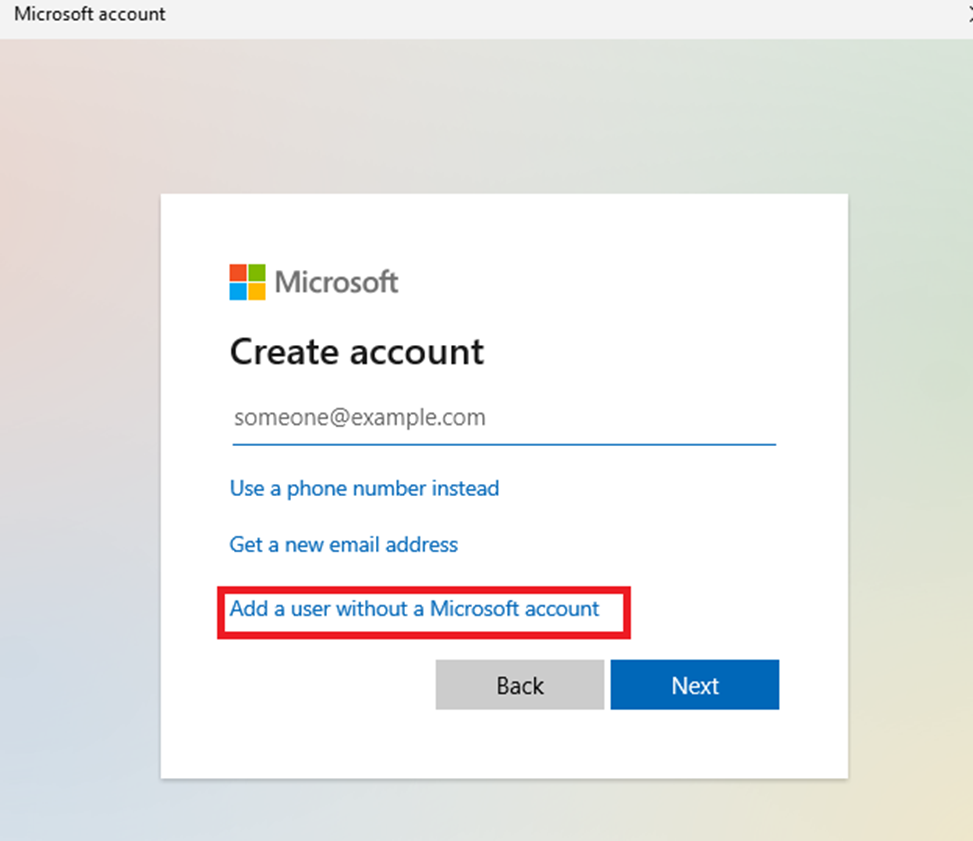
- Ketik Kapercayaan tina akun administrator anyar teras klik salajengna. Anjeun teras bakal uih deui ka halaman setélan Windows, pilih akun anjeun anu nembe didamel teras klik "Robah jinis akun."

- Dina jandela salajengna, pilih "Administrator" dina Akun. ketik teras klik "OK."

- Hilangkeun deui komputer anjeun, log in ka akun administrator anjeun nu anyar dijieun, jeung pariksa naha kasalahan tetep.
Metoda Kalima – Pariksa Apdet Windows Anyar
Windows ngaluncurkeun apdet anyar sacara agama pikeun ngalereskeun bug sareng masalah sareng ningkatkeun stabilitas sistem.
- PencétTombol "Windows" dina kibor anjeun sarta pencét "R" pikeun muka tipe paréntah run line dina "update kontrol," terus pencét enter.

- Klik dina "Cék pikeun Apdet" dina jandela Windows Update. Upami teu aya apdet anu sayogi, anjeun kedah nampi pesen anu nyarios, "You're Up to Date."

- Upami Alat Pembaruan Windows mendakan pembaruan énggal, ngantepkeun éta dipasang. sareng ngantosan dugi ka réngsé. Anjeun bisa jadi kudu ngabalikan deui komputer Anjeun pikeun masang.

- Upami komputer Anjeun geus masang apdet anyar, pariksa naha "Aplikasi ieu teu bisa beroperasi dina PC Anjeun. .” Kasalahan parantos dilereskeun.
Metode Kagenep – Jalankeun System File Checker (SFC) Scan
Anjeun tiasa nganggo utilitas gratis sareng sistem operasi Windows pikeun nyeken sareng ngalereskeun korup. atanapi leungit supir sareng file Windows. Turutan prosedur ieu pikeun nyeken komputer anjeun nganggo Windows SFC.
- Tahan kenop “Windows” terus pencét “R,” terus ketik “cmd” dina baris paréntah run. Tahan kenop "ctrl jeung shift" babarengan jeung pencét asupkeun. Klik "OK" dina jandela salajengna pikeun masihan idin administrator.

- Ketik "sfc /scannow" dina jandela paréntah terus pencét enter. Ngadagoan SFC pikeun ngarengsekeun scan sarta balikan deui komputer. Saatos réngsé, jalankeun alat Windows Update kanggo mariksa naha masalahna parantos dilereskeun.

Metode Katujuh – Jalankeun Windows DISM (Deployment Image Servicing and Management)Alat
Utilitas DISM mariksa sareng ngabenerkeun masalah sareng Format Pencitraan Windows anu disimpen dina sistem, nyababkeun masalah sareng file sistem.
- Pencét kenop "windows" teras pencét "Urang Sunda." Jandéla leutik bakal muncul dimana anjeun tiasa ngetik "CMD."
- Jandela ajakan paréntah bakal muka, ketik "DISM.exe /Online /Cleanup-image /Restorehealth" teras pencét "enter".

- Utilitas DISM bakal ngamimitian nyeken sareng ngalereskeun kasalahan naon waé. Sakali réngsé, balikan deui PC Anjeun. Buka Task Manager pikeun ningali naha aya kasalahan.
Kecap Pamungkas
Kami ngarepkeun anjeun tiasa ngarengsekeun masalah anu parah dina komputer anjeun. Kami ngarékoméndasikeun ngahasilkeun titik pamulihan sistem sareng ngapdet sistem operasi anjeun sacara teratur pikeun mastikeun anjeun henteu kedah ngulang deui kasalahan ieu sareng ngalaman cilaka salajengna. Hasilna, anjeun salawasna bisa balik deui ka kaayaan baheula dimana sagalana jalan kalawan alus.
Patarosan anu Sering Ditanya
Kumaha anjeun ngalereskeun pesen kasalahan aplikasi ieu teu tiasa dijalankeun dina PC ieu?
Nalika anjeun nampi pesen kasalahan "aplikasi ieu teu tiasa dijalankeun dina PC ieu," biasana disababkeun ku aplikasi atanapi supir anu teu cocog. Pikeun ngalereskeun kasalahan ieu, anjeun kedah ngahapus aplikasi atanapi supir anu teu cocog sareng teras pasang deui. Upami anjeun teu yakin aplikasi atanapi supir mana anu nyababkeun masalah, anjeun tiasa nyobian ngajalankeun Windows Compatibility Troubleshooter.
Kumaha carana kuring maksakeun aplikasi pikeun ngajalankeun dina kuring.komputer?
Pikeun maksa hiji aplikasi dijalankeun dina komputer anjeun, anjeun kedah ngalakukeun léngkah-léngkah ieu:
Unduh aplikasi kana komputer anjeun.
Sawaktos aplikasi diundeur , buka teras klik tab "Setélan".
Dina tab Setélan, pilihan kedahna "Paksa Aplikasi pikeun Jalankeun". Pencét pilihan ieu teras pilih "Leres."
Kumaha anjeun ngarobih modeu kasaluyuan dina aplikasi Windows 11?
Dina Windows 11, setélan anu disebut Modeu Kompatibilitas ngamungkinkeun anjeun ngajalankeun aplikasi dina hiji versi heubeul tina Windows. Ieu tiasa mangpaat upami anjeun gaduh aplikasi anu henteu cocog sareng versi Windows ayeuna. Pikeun ngaktipkeun modeu Kompatibilitas, buka setélan pikeun aplikasi tur aktipkeun pilihan.
Kumaha cara anjeun ngaktifkeun aplikasi side loading pikeun software pihak katilu?
Pikeun ngaktifkeun aplikasi-side loading pikeun pihak katilu- software pihak, Anjeun mimitina kudu ngaktipkeun pilihan Sumber kanyahoan dina menu Setélan alat Android Anjeun. Saatos éta, anjeun tiasa ngaunduh sareng masang aplikasi Android tina Google Play Store atanapi di tempat sanés. Émut yén ngaktipkeun pilihan ieu tiasa ngajantenkeun alat anjeun rentan ka parangkat lunak jahat, janten ukur pasang aplikasi tina sumber anu dipercaya.
Teu tiasa ngapdet aplikasi Windows Store?
Upami anjeun sesah ngapdet. Anjeun Windows Store Apps, aya sababaraha hal anu anjeun tiasa nyobian. Mimiti, pastikeun yén anjeun gaduh sambungan internét anu kuat. Upami anjeun masih gaduh masalah, cobian balikan deui anjeunkomputer sareng ngapdet aplikasi deui. Upami éta henteu hasil, anjeun panginten kedah ngahapus sareng pasang deui aplikasina.
Kumaha cara kuring nganggo panyorot masalah kasaluyuan program?
Pangatasi Masalah Kasaluyuan Program mangrupikeun alat anu tiasa dianggo pikeun mantuan ngalereskeun masalah anu anjeun gaduh sareng ngajalankeun program heubeul dina komputer Anjeun. Pikeun nganggo troubleshooter, klik Start Menu sareng ketik "kasaluyuan" kana kotak milarian. Saatos troubleshooter nembongan, turutan parentah pikeun mantuan ngalereskeun masalah anjeun.

